3Dmax高达建模-头部分 By satansh
3dmax角色头部教程讲解

3dmax角色头部教程_献给新手!参考用素材:整体完成后的效果:在视图中放入参照。
建立一个BOX 。
选中BOX 右击转换为可编辑多边形。
按ALT+X使变半透明然后选择点级别调整各点。
选择别级为其增加更多的线。
调整点:删除一半并为其添加对称和平滑修改器。
选择边级别用连接命令加线。
调整点:加线:调整点:删除多余的线。
为嘴巴定为加线,并适当调整点。
为眼睛和鼻子定位加线。
调整各点:为眼睛加线:调点:增加鼻子和嘴巴的线。
调整各点。
用剪切命令增加鼻子的线。
调点:选择图中的点用切角命令做出鼻孔。
加线:调整鼻孔周围各点。
在面级的模式下选择鼻孔的面挤出命令挤出一小部分。
点应用后继续挤出这次挤出多点。
用切角命令切出眼睛。
调整眼睛的点。
选择图中的面并删除。
在边界模式下,能快速选择眼睛的边。
3DMAX教程: 用缩放工具按住SHIFT拖出新的边。
调整各点:按住SHIFT用移动工具继续拖动边向后拖出一小段距离。
用缩放工具缩小一点。
用连接命令增加线数量2。
做双眼皮的就加线吧!调整各点。
选择嘴巴的边。
和眼睛一样,用缩放拉。
调整各点:选择图中的边。
用连接命令连接2段。
调整各点做出唇。
为脑袋加线。
删除选中的面这两处为耳朵和脖子,将在下次教程中用到。
大致做好了有的朋友问为什么这么难看的别急现在才刚开始。
在面板中到绘制变形来整体调整模型。
同时打开控制器,从多角度观察、调整,这是很考验耐心的,做得好不好就全在这了。
这是脸部调好的两个不同的模。
第一部完!。
3Dmax人物建模教程:掌握人物建模的基本步骤和技巧

3Dmax人物建模教程:掌握人物建模的基本步骤和技巧人物建模是计算机图形学中的一项重要技术,它可以将现实世界中的人物形象转化为虚拟三维模型,进而应用于游戏、动画等领域。
在这篇教程中,我们将详细介绍使用3Dmax软件进行人物建模的基本步骤和技巧。
一、准备工作1.选择合适的参考图片:在进行人物建模之前,我们需要收集符合需求的参考图片。
这些图片可以是真人照片、手绘图或其他3D模型等。
选择参考图片时要综合考虑人物的比例、细节和姿态等因素。
2.了解人体解剖学知识:在进行人物建模之前,了解人体的基本结构和比例是非常重要的。
掌握人体的骨架结构、肌肉分布以及各个部位的比例关系,可以帮助我们更好地进行建模。
3.熟悉3Dmax软件:在开始人物建模之前,我们需要熟悉3Dmax软件的界面和基本操作。
了解软件的功能和工具条的使用方法,可以提高我们的建模效率。
二、人物建模步骤1.创建基础模型:在3Dmax中创建新的项目,并使用基本几何体(如立方体、球体)创建人物的基础模型。
根据参考图片,调整几何体的大小和比例,使其符合人物的整体形状。
2.分割模型:根据人物的身体部位,使用3Dmax的切割工具将基础模型分割为头部、四肢等部分。
根据参考图片,调整每个部位的形状和大小,使其符合人物的比例和姿态。
3.添加细节:在分割好的模型上,逐步添加人物的细节,如面部特征、肌肉和骨骼等。
可以使用3Dmax中的建模工具,如边缘回环、推拉等,来调整模型的形状和曲面细节。
4.调整模型比例:在添加细节之后,检查人物模型的比例是否符合要求。
根据参考图片,调整模型的比例和比例关系,使其更加逼真。
5.优化模型拓扑:在建模过程中,需要不断优化模型的拓扑结构,保证模型的顶点和边缘分布合理。
使用3Dmax中的连接、焊接等工具,进行拓扑调整。
6.纹理贴图:在完成人物建模之后,可以给模型添加纹理贴图,使其更加逼真。
根据参考图片,制作合适的纹理贴图,并将其应用到模型表面。
3ds max 多面形建头部简单教程
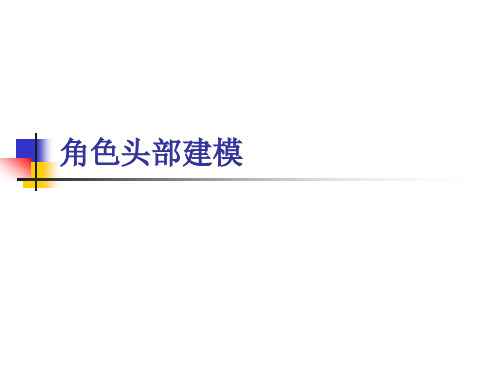
图1.2.1-1 创建立方体
1.2.1-2 编辑立方体
创建头部模型
3. 右击Perspective透视图名称并在弹出的 快捷菜单中选择Edged Faces,打开边面显示。 在任意视图中选中立方体单击鼠标右键将其转 换为可编辑多边形。 4. 一般情况下,多边形的网格越密,细节 就越多,同时在调节时难度就越大。因此在建 模过程中要尽量使用最少的网格来获得较多的 细节。现在我们已经得到了一个具有基本网格 划分的球形对象。人类的头部基本是左右对称 的,所以只需制作出一半,另一半镜像复制出 来就可以。 进入Polygon多边形层级,选择模型的右半 部分按键盘上的Delete键将它们删除,结果如 图1.2.1-5所示。然后在编辑修改器列表中加入 Symmetry(对称)修改命令,并在Parameters 参数卷展栏中勾选Flip(翻转法线)选项,如 图1.2.1-6所示。
图1.2.1-28加入结构线
图1.2.1-29加入结构线
图1.,整个模型已经变得比较复杂 了。为了保持模型的完整性,下面把脖子拉伸出来。用 Alt+“鼠标中键”旋转视图以便于观察模型的底部,调节底 部的顶点如图1.2.1-31所示。 26. 选中底部脖子处的面,然后使用Extrude(挤出) 命令,对选中的面进行拉伸,拖拽出脖子,如图1.2.1-32 所示。 27. 删除脖子内侧的面,然后移动顶点将脖子处的造 型闭合,如图1.2.1-33所示。最后将脖子底部的面也删除,
图1.2.1-23 调节顶点
图1.2.1-24切出结构线
图1.2.1-25调节顶点
创建头部模型
现在调整眼眶,因为眼皮是包住眼 球的,为了使眼皮调节更到位,可以创 建一个简单的球体来充当眼球,以便使 眼皮能更好的与眼球吻合。 20. 创建一个球体,将其移动至眼 窝的位置上,注意在各个视图中交互观 察,眼球大小要比内外眼角稍大一些, 如图1.2.1-26所示。以眼球为参考调整 眼皮的形状。 21. 在眼睛和鼻梁之间加入新的结 构线,如图1.2.1-27所示。
3Dmax中人物头发与布料模拟的教程

3Dmax中人物头发与布料模拟的教程3D Max是一款强大的3D图形软件,它可以用于创建逼真的人物头发和布料模拟。
本文将详细介绍在3D Max中如何实现人物头发模拟和布料模拟的步骤。
让我们开始吧!1. 人物头发模拟- 步骤1:导入人物模型在3D Max中,首先要导入人物模型。
选择“文件”菜单,点击“导入”选项,然后选择合适的文件格式导入人物模型。
- 步骤2:创建头发在3D Max的工具栏中,选择“创建”选项,然后点击“头发”选项。
在人物模型的头部位置,点击一次即可创建一个头发根部。
- 步骤3:调整头发形状使用3D Max的编辑工具,如选择工具、移动工具和旋转工具,对头发的形状进行调整。
可以通过移动工具和旋转工具来改变头发的位置和方向,通过选择工具来选中和操作头发的各个部分。
- 步骤4:设置头发材质在3D Max的材质编辑器中,为头发创建合适的材质。
可以调整颜色、透明度和发丝的细节等属性,以使头发看起来更逼真。
- 步骤5:添加动画效果如果需要给人物头发添加动画效果,可以使用3D Max的动画工具。
选择合适的动画效果,如风效果或头发的动态模拟,以使头发在动画中呈现出自然的流动效果。
2. 布料模拟- 步骤1:导入人物模型与人物头发模拟相同,首先需要导入人物模型。
选择“文件”菜单,点击“导入”选项,然后选择合适的文件格式导入人物模型。
- 步骤2:创建布料在3D Max的工具栏中,选择“创建”选项,然后点击“布料”选项。
在人物模型的需要添加布料的部位,点击一次即可创建一个布料对象。
- 步骤3:调整布料形状使用3D Max的编辑工具,对布料的形状进行调整。
可以通过移动工具和旋转工具来改变布料的位置和方向,通过选择工具来选中和操作布料的各个部分。
- 步骤4:设置布料属性在3D Max的布料编辑器中,为布料创建合适的属性。
可以调整布料的质感、弹性和摩擦力等属性,以使布料在模拟中呈现出逼真的效果。
- 步骤5:添加动画效果如果需要给布料添加动画效果,可以使用3D Max的动画工具。
制作动漫人物头部3D模型教学设计
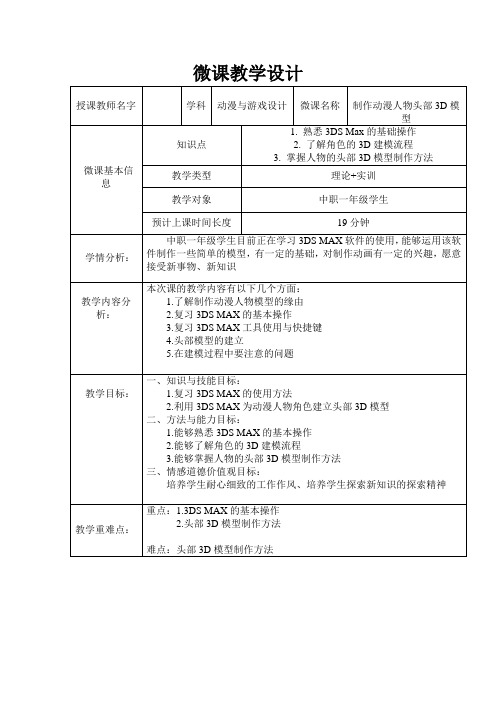
本次课的教学内容有以下几个方面:
1.了解制作动漫人物模型的缘由
2.复习3DS MAX的基本操作
3.复习3DS MAX工具使用与快捷键
4.头部模型的建立
5.在建模过程中要注意的问题
教学目标:
一、知识与技能目标:
1.复习3DS MAX的使用方法
2.利用3DS MAX为动漫人物角色建立头部3D模型
6.人物头部模型制作流程
7.人物头部模型制作要求
(1)以角色设计图纸为依据
(2)除特殊设计外,脸型左右要对称
(3)模型完整
8.头部3D模型制作的注意事项
9.总结与作业练习
四、结尾
今天我们一起学习了利用3DS MAX绘制动漫人物的头部3D模型,希望大家课后认真的专研,能够制作出属于自己的动漫头像。
教学反思
本次课主要让学生了解了动漫人物的头部3D模型,并且能利用3DS MAX绘制出效果图,学生们积极性高,因为由于学生对于动漫人物的喜爱,在学习过程中积极性高,采用任务驱动的教学方法,增加了学生的学习兴趣,提高了学习效率,达到了教学效果。
教学过程
一、引入新课
同学们好,今天我们的课程将进入角色建模的部分,也是角色建模的第一课。
二、引出学习目标
(一)知识与技能目标:
1.复习3DS MAX的使用方法
2.利用3DS MAX为动漫人物角色建立头部3D模型
(二)方法与能力目标:
1.能够熟悉3DS MAX的基本操作
2.能够了解角色的3D建模流程
3.能够掌握人物的头部3D模型制作方法
(三)情感道德价值观目标:
培养学生耐心细致的工作作风、培养学生探索新知识的探索精神
三、新课讲授
1.介绍制作动漫人物模型的缘由
3dmaxnurbs制作人物头部模型
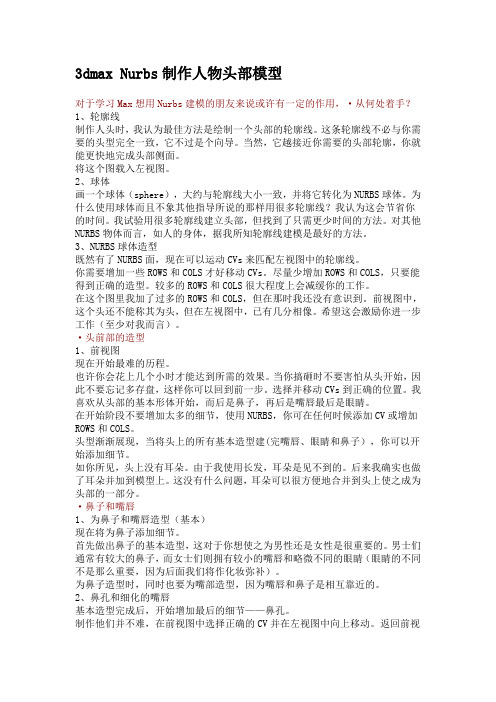
3dmax Nurbs制作人物头部模型对于学习Max想用Nurbs建模的朋友来说或许有一定的作用,·从何处着手?1、轮廓线制作人头时,我认为最佳方法是绘制一个头部的轮廓线。
这条轮廓线不必与你需要的头型完全一致,它不过是个向导。
当然,它越接近你需要的头部轮廓,你就能更快地完成头部侧面。
将这个图载入左视图。
2、球体画一个球体(sphere),大约与轮廓线大小一致,并将它转化为NURBS球体。
为什么使用球体而且不象其他指导所说的那样用很多轮廓线?我认为这会节省你的时间。
我试验用很多轮廓线建立头部,但找到了只需更少时间的方法。
对其他NURBS物体而言,如人的身体,据我所知轮廓线建模是最好的方法。
3、NURBS球体造型既然有了NURBS面,现在可以运动CVs来匹配左视图中的轮廓线。
你需要增加一些ROWS和COLS才好移动CVs。
尽量少增加ROWS和COLS,只要能得到正确的造型。
较多的ROWS和COLS很大程度上会减缓你的工作。
在这个图里我加了过多的ROWS和COLS,但在那时我还没有意识到。
前视图中,这个头还不能称其为头,但在左视图中,已有几分相像。
希望这会激励你进一步工作(至少对我而言)。
·头前部的造型1、前视图现在开始最难的历程。
也许你会花上几个小时才能达到所需的效果。
当你搞砸时不要害怕从头开始,因此不要忘记多存盘,这样你可以回到前一步。
选择并移动CVs到正确的位置。
我喜欢从头部的基本形体开始,而后是鼻子,再后是嘴唇最后是眼睛。
在开始阶段不要增加太多的细节,使用NURBS,你可在任何时候添加CV或增加ROWS和COLS。
头型渐渐展现,当将头上的所有基本造型建(完嘴唇、眼睛和鼻子),你可以开始添加细节。
如你所见,头上没有耳朵。
由于我使用长发,耳朵是见不到的。
后来我确实也做了耳朵并加到模型上。
这没有什么问题,耳朵可以很方便地合并到头上使之成为头部的一部分。
·鼻子和嘴唇1、为鼻子和嘴唇造型(基本)现在将为鼻子添加细节。
3dsMax多边形真实角色头部建模详解
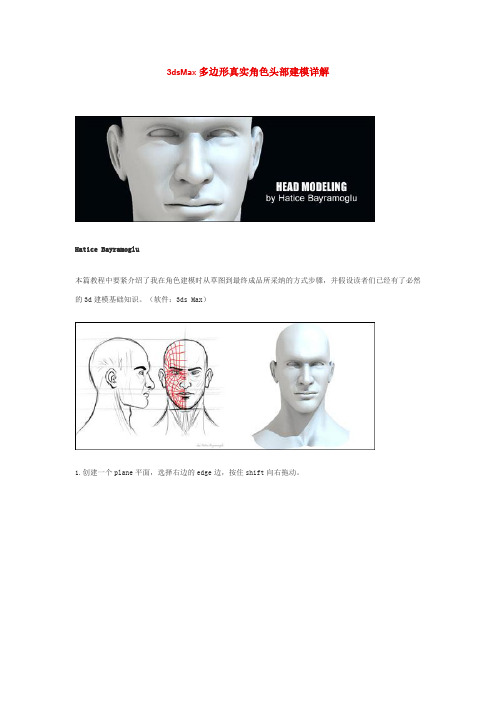
3dsMax多边形真实角色头部建模详解
Hatice Bayramoglu
本篇教程中要紧介绍了我在角色建模时从草图到最终成品所采纳的方式步骤,并假设读者们已经有了必然的3d建模基础知识。
(软件:3ds Max)
1.创建一个plane平面,选择右边的edge边,按住shift向右拖动。
在正视图和侧视图中利用移动和旋转工具调整边的位置。
依照背景参考图选择边并extrude挤出。
2.在正视图中extrude挤出边,移动并缩放,以匹配草图。
3.依照参考图排放脖子的边,并归并相应的点。
继续挤出边并调整点的位置。
4.如以下图所示继续扩展模型。
5.此刻开始制作耳朵,如下图,选择边,沿耳廓的位置挤出轮廓,然后填充面。
6.将耳朵移动到相应位置,归并点。
7.选择鼻子的边,如图挤出。
8.归并选中的点。
在模型上选择一个4边形,按住shift复制并移动到鼻翼处。
在透视图移动边及调整点。
选择border边框,cap补洞并向内挤出。
在正视图选择以下图所示的点,略微向右移。
维持鼻子的比例及鼻孔的正确形状。
选择边,沿X轴移动
9.采纳一样的方式制作嘴部的模型。
选中两个点,connect 连接。
如以下图所示对齐点。
做出上唇线。
完成后如以下图所示。
10.选择boder边框,沿Y轴方向移动。
按需要将点调整到中意的形状。
咱们的角色完成了,希望对你有所帮忙。
3Dmax建模流程指南:从概念到成品的建模过程

3Dmax建模流程指南:从概念到成品的建模过程概述:- 3Dmax是一种强大的三维建模软件,广泛应用于建筑、游戏、电影等领域。
- 本文将详细介绍3Dmax的建模流程,从概念到成品的整个过程。
步骤一:确定建模概念- 首先,需要明确建模的具体目的,例如建筑模型、角色模型等。
- 设计师应该准确了解需要建模的对象,包括形状、尺寸、细节等。
- 在脑海中形成一个明确的概念,并可以将其绘制成草图作为建模的参考。
步骤二:创建基本几何体- 在3Dmax中,可以通过创建基本几何体来开始建模,如立方体、球体等。
- 根据概念草图,选择合适的基本几何体,并通过调整其尺寸和形状来适应模型需求。
- 还可以使用建模工具对基本几何体进行切割、插入和变形等操作,以便更好地塑造模型。
步骤三:添加细节和纹理- 在基础形状上添加细节是建模过程中的重要一步。
可以使用编辑多边形工具对几何体进行切割、变形等操作,来创建更复杂的形状。
- 添加纹理可以使模型更具真实感。
可以通过纹理库选择合适的纹理贴图,并将其应用到模型的表面上。
- 还可以通过创建灯光来增加模型的光照效果,使其更加逼真。
步骤四:优化模型- 在建模过程中,需要不断对模型进行优化,以减少多边形数量,提高模型的性能。
- 可以使用细分曲面工具来增加模型的平滑度,同时减少多边形数量。
- 还可以使用布尔运算工具对模型进行合并、切割等操作,以进一步减少多边形数量。
步骤五:添加动画和效果- 如果需要对模型进行动画,可以使用3Dmax的动画功能来实现。
可以对模型的不同部分进行绑定,设置关键帧,实现模型的运动。
- 还可以使用粒子系统来创建特效,如火焰、烟雾等,增加模型的视觉效果。
- 同时,可以添加声音效果,使模型更具交互性和沉浸感。
步骤六:渲染与输出- 完成建模和效果的设计后,可以通过渲染功能将模型呈现出来。
- 选择合适的渲染设置,包括分辨率、光照效果、阴影等。
- 最后,将渲染结果输出为图片或视频等格式,以便在不同平台上展示和使用。
人物头部模型制作(局部到整体)

制作高面数人物头部模型原创教程(请勿转载)这个教程也是人物头部制作,和前一个人头制作教程的制作方法不同,另一篇是整体到局部,这一章节是局部到整体,其实方法无所谓,主要还是按个人喜好与习惯。
另外还简单介绍了MAX里常用的几种建模方式,基本都概括了吧赫赫,只是没有把变形球建模加进来,我一直没有找到稳定的插件。
汗一个,希望能给大家一些启发~~~~~~~头部解剖结构和模型的布线走向是有对应关系的,在制作模型的时候按照肌肉的走向来布线是一个非常科学的方法,所以大部分的头部模型都是遵循这原理来制作的,可以看到在模型上用五个圆圈划分出眼轮匝肌、口轮匝肌与耳朵部分,处理好这几个大的关系之后,再把它们之间合理的连接,就会有一个比较科学的布线走势,这种放射状的四边面非常适合表情动画的调整和过渡,其效果如图1-7、8所示。
图1-7图1-8头部五个圆圈布线结构四边成面原则和游戏模型的布线方法正好皆然相反,应用于影视动画的模型最后在渲染阶段是需要进行多次平滑处理的,过多的三角面会导致模型表面的形态及调整动画时出现问题,所以在制作这类模型时,尽量使用四边形来构成模型,不要使用太多的三角形或大于四边的多边形。
在这个模型上看不到任何三角面,在很多地方为了避免三角面的出现同时又为了突出结构,采用了很多技巧,(其实也没必要这么BT。
,像一些肌肉活动比较少的地方不一定非得是四边形,在一些皮肤褶皱或关节处有时候还要刻意的制造一些三角面来突出结构,灵活掌握吧)其效果如图1-9、10所示。
图1-9合理使用四边形布线图1-10使用四边形布线●制作方法分类制作模型的方法和使用的工具有很多选择,在3DSMAX中主要有以下几个模块,它们都可以用来制作模型,通过制作一些简单的模型,来了解和不同的制作方法。
⏹Poly与Mesh这两个工具其实并没有太大的区别,在3DSMAX软件中,Mesh工具出现的比较早,随着版本的提高,逐步加入和完善了Poly工具,Poly因为有更加完善和强大的建模工具随即也成为最主要的建模方法之一,本套教材所涉及到的章节内的主要模型基本上都是使用Poly工具的使用来创建的。
经典3D教程——3DMAX人头建模详细教程

经典3D教程——3DMAX人头建模详细教程1(2009-05-23 15:28:40)转载分类:3dmax标签:it经典3D教程——3DMAX人头建模详细教程时间:2008-11-05 来源:网络作者:299@ 浏览: 评论:74 条字体:[大中小]首先,我们还是要画一个草图,导入MAX中做为背景,不要小看草图的作用哦。
当你以后布线时不知道结构哪里对哪里时它可起到一个关键作用,能够帮你理清思路。
俗话说良好的开始就是成功的一半... 那么就让我们养成这样一个良好的习惯!别忘记在PS中调整好草图的长宽,使它们高度一致...不然会很麻烦。
然后导入MAX中。
注意红线部分!下面为草图,给大家:草图调整好后,我们可以拉一个面。
拉一个BOX也行,不过我喜欢从一个局部开始,那么从鼻子这里开始吧!拉一个BOX也行将它塌陷为PLOY打开色彩对话框,我们把线的颜色给他改一下。
然后在给一个材质。
这时你可以发现线框的颜色变了。
方便我们的观察。
注意画红线部分。
当然这是我的习惯。
你也可自行设定。
好了,关掉材质框,我们从前视图和右视图中去调整各点。
注意堆栈区的子级物体。
我们进入顶点级物体移动这几个点。
使它们与图中的线相对应。
退出子物体,在前视图中将其镜像一个。
沿左边对齐。
方便我们的观察。
其实我们做对称的东东,只要做一半就行了。
MAX就是智能哦。
人嘛,,当然是对称的啦。
嘿嘿。
进入EDGE,选择上边这条边按住SHIFT向上拉伸。
呵。
是不是拉了一个面出来了以后我们会常用这种方法不断的拉出新的面来在进入WERTEX在右视图中整理点。
在这种建模方法中我们不断的从这个子物体切换到那个子物体,如果大家觉得用光标点不方便的话可以按大键盘的1,2,3,4来切换。
19、好的,我们顺着鼻梁往上。
拉出新的面来。
并结合背景图来调整它们的点。
在前视图中调整鼻骨的形状20、调整各点位置。
如图好的。
选中右边的几条边向右拉出面21、调整点。
有点郁闷撒。
无非就是这样子嘛。
3DMAX制作人体头部模型方法的探讨

科 技 天 地75INTELLIGENCE························3DMAX 制作人体头部模型方法的探讨新乡医学院 陈文捷 王永波 尹延彦摘 要:本文阐述了虚拟现实技术(virtual reality)在解剖学教学课件制作等医学教研领域更为明显的优势。
简单介绍了两种初级使用建模器制作人体头部模型的方法。
关键词:虚拟现实技术 3DMAX NURBS 建模器随着计算机不断发展,利用多媒体教学也越来越广泛,在课堂教学中利用传统教学手段有一定的局限性。
比如:在讲授解剖课程的时候,利用传统的人体标本存在有成本高,学生人数增加与尸源相对不足等弱项,已严重影响到了解剖学实验课的开展。
而使用虚拟现实技术可以很好的解决这些问题。
虚拟现实技术(virtual reality)在解剖学教学课件制作等医学教研领域显示出更为明显的优势。
1、使用解剖学虚拟现实技术通过人机对话,高度仿拟真实的器械和标本操作,不受传统面对面教学模式的限制,不受时空限制,学生可随时进入实验操作系统来解剖人体各个局部。
2、可进行重复操作,从而有效解决尸体解剖不可重复进行和尸源不足的难题。
[1]3、明显降低标本、模型的使用率、损耗率。
虚拟技术中的基础就是建立各种人体标本模型。
[2]建造这些模型常用的是3DMAX、MAYA 等软件,在虚拟“标志肌”学习软件中建立模型我们选用的是3DMAX。
3DMAX 是一个功能强大的三维工具软件,它可以建造各种模型还可以制作三维动画和特效,并且它制作出的文件格式还可以跟大多数视频编辑软件和虚拟平台共享、兼容。
[3]一、在3DMAX 中建立人体头部模型的两种方法:1、用NURBS 建模器Rhino 制作人体头部模型:(1)建立一条人头的轮廓线。
3Dmax建模技巧:人体、动物与生物模型制作

3Dmax建模技巧:人体、动物与生物模型制作3Dmax是一款功能强大的建模软件,可以用于制作各种类型的模型,包括人体、动物和生物等。
下面将详细介绍在3Dmax中制作人体、动物和生物模型的步骤和技巧。
人体模型制作:1. 收集参考资料:首先要收集关于人体的参考资料,包括各个部位的比例和形状。
可以通过观察真实的人体、查阅解剖书籍或者搜索互联网上的照片进行参考。
2. 创建基础模型:在3Dmax中,创建一个基础的人体模型。
可以使用立方体、球体、圆柱体等基本几何体来构建人体的各个部位,比如头、身体、四肢等。
使用变形工具将基本几何体拉伸、缩放和旋转,以使其符合人体的形状。
3. 添加细节:在基础模型的基础上,逐渐添加更多的细节。
可以使用多边形建模工具来切割和调整模型的形状,使其更加真实。
注意控制面的数量,以保持适当的模型拓扑结构,避免过多的面导致模型过于复杂。
4. 调整比例:根据所收集的参考资料,调整模型的比例。
可以使用缩放工具来拉伸或缩短各个部位,以使其符合真实的人体比例。
5. 添加材质和纹理:为人体模型添加材质和纹理,使其更加逼真。
可以使用3Dmax提供的纹理库,也可以自行绘制纹理。
在添加纹理之前,要先为模型进行UV展开,以便在纹理贴图时能够正确地映射到模型上。
动物模型制作:1. 收集参考资料:同样,首先要收集关于所要制作的动物的参考资料,包括外形、比例和特征等。
可以参考真实的动物照片、绘画作品或者模型参考资料。
2. 创建基础模型:在3Dmax中,创建一个基础的动物模型。
可以使用基本几何体来构建动物的基本形状,比如球体、圆柱体、锥体等。
利用变形工具对基础几何体进行拉伸、缩放和旋转,使其逐渐与所要制作的动物形状相符合。
3. 添加细节:逐渐添加更多的细节,使动物模型更加真实。
可以使用多边形建模工具对模型进行切割、调整和雕刻,以使其具有更多的细节结构。
注意控制面的数量,以保持模型的拓扑结构清晰。
4. 调整比例:根据所收集的参考资料,调整模型的比例和形状。
3Dmax角色建模技巧:从头到脚的完整制作流程

3Dmax角色建模技巧:从头到脚的完整制作流程导语:在3Dmax中,角色建模是一个相对复杂的过程。
本文将介绍从头到脚的完整制作流程,涵盖了角色建模的基础知识和技巧,帮助读者更好地掌握3D角色建模技术。
一、准备工作1. 熟悉3Dmax软件界面:了解软件的基本工具栏、菜单栏以及视图窗口的设置,并熟悉各个工具的功能和快捷键。
2. 收集参考资料:在进行角色建模之前,需要收集一些相关的参考资料,包括人物的照片、插画、素材等,以便更好地模仿和制作角色。
二、建立基本模型1. 创建一个基本的角色模型:在3Dmax中使用基本的几何形状,如球体和盒子,来创建一个基本的人体模型。
2. 调整模型的比例和形状:根据参考资料,调整模型的比例和形状,使其更符合实际人体的比例和特征。
三、细节和雕刻1. 添加细节和肌肉群:使用细分模型和雕刻工具来添加角色的细节和肌肉群,使其看起来更加真实和逼真。
2. 利用多边形建模技术:使用多边形建模技术,在角色模型上添加更多的细节和纹理,如皮肤贴图、服装等,增加模型的逼真感。
四、材质和贴图设计1. 确定角色的材质:根据角色的特点和风格,选择合适的材质来为模型上色,如金属材质、皮革材质等。
2. 使用UV贴图:将贴图应用到角色模型上,使其具有更真实的外观和纹理。
五、调整和修正1. 通过渲染器进行预览:使用软件自带的渲染器进行预览,检查模型的细节和材质是否符合要求。
2. 进行必要的调整和修正:根据预览结果,对模型的细节、材质和比例进行调整和修正,确保模型的完美。
六、导入到其他软件1. 导入到其他建模软件:将角色模型导入到其他建模软件中,以便进一步进行后期处理和特效添加。
2. 导入到游戏引擎或动画软件:将角色模型导入到游戏引擎或动画软件中,进行场景布置、动画设置等,使角色更加生动和逼真。
七、总结和展望通过本文的介绍,我们了解了3Dmax中角色建模的基础知识和技巧,包括建立基本模型、添加细节和雕刻、材质和贴图设计、调整和修正等步骤。
3ds Max动漫游戏角色设计实例教程06 3D写实角色模型实例制作

接下来制作头盔前面上方的活动挡板。这个挡板在真实的盔甲中是为了保护战斗中 穿戴者的眼部,在非战斗的时候可以向上抬起固定,这里我们仅仅把这种结构当作 一种装饰(见图6-6)。
然后沿着挡板模型的位置,制作下方的面部护具,两者穿插衔接(见图6-7)。
图6-8为模型添加Symmetry修改器后的效果。
将头部模型放置在头盔内,然后再进行模型的调整,让头盔跟头部模型相互匹配、 协调,这样角色头部的模型部分就制作完成了(见图6-10)。
接下来将小臂、手部和护肘的模型UV进行拆 分(见图6-45),腰臀部模型由于材质的特点 要进行单独拆分(见图6-46),然后拆分腿部、 脚部和膝盖处的铠甲模型的UV(见图6-47), 最后拆分腰带、背包及大腿装饰铠甲模型的 UV(见图6-48)。
图6-49为角色武器道具模型的UV拆分,基本 利用正面和背面对称结构进行拆分即可。
6.5 角色道具模型的制作
在原画设定图中,除了角色以外还有与之相配的武器道具模型需要制作,本例中的武器 道具为一柄双手持握的长剑,整体结构比较简单。下面首先来制作剑柄模型。 在3ds Max软件视图中利用圆柱体模型编辑制作剑柄的基本外形(见图6-37),再制作 剑柄上端的模型结构(见图6-38),接下来制作出剑阁结构部分,剑阁是剑柄与剑刃之 间的衔接结构(见图6-39),同时制作出剑阁两侧的半球形装饰(见图6-40)。
⑤开始制作下肢模型,从大腿开始一直到脚部, 整体都是被金属铠甲所覆盖。首先利用圆柱体 模型编辑大腿部分的模型结构(见图6-31), 继续向下制作出膝盖及小腿的模型结构(见图 6-32)。然后制作大腿及膝盖处的附属铠甲模 型结构,制作方法与肩甲类似(见图6-33、图 6-34),最后制作角色脚部模型(见图6-35)。 将对称部分的模型进行镜像复制,然后通过 Attach命令结合为整体模型,图6-36为本章角 色模型最终完成的效果。
制作人头模型
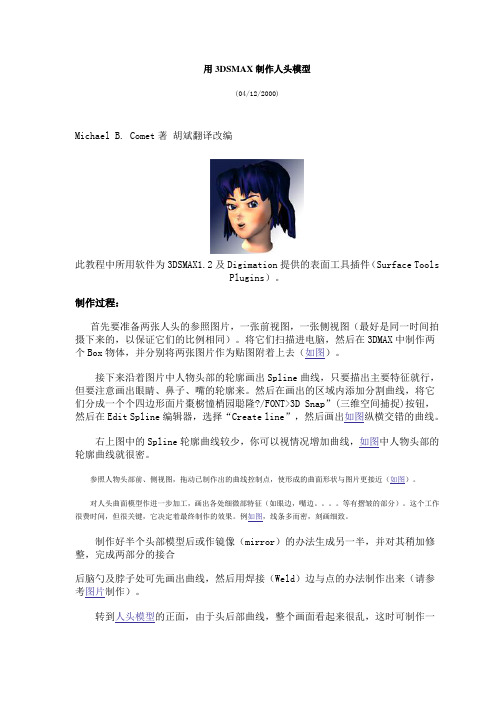
用3DSMAX制作人头模型(04/12/2000)Michael B. Comet著胡斌翻译改编此教程中所用软件为3DSMAX1.2及Digimation提供的表面工具插件(Surface ToolsPlugins)。
制作过程:首先要准备两张人头的参照图片,一张前视图,一张侧视图(最好是同一时间拍摄下来的,以保证它们的比例相同)。
将它们扫描进电脑,然后在3DMAX中制作两个Box物体,并分别将两张图片作为贴图附着上去(如图)。
接下来沿着图片中人物头部的轮廓画出Spline曲线,只要描出主要特征就行,但要注意画出眼睛、鼻子、嘴的轮廓来。
然后在画出的区域内添加分割曲线,将它们分成一个个四边形面片棗椖憧梢园聪隆?/FONT>3D Snap”(三维空间捕捉)按钮,然后在Edit Spline编辑器,选择“Create line”,然后画出如图纵横交错的曲线。
右上图中的Spline轮廓曲线较少,你可以视情况增加曲线,如图中人物头部的轮廓曲线就很密。
参照人物头部前、侧视图,拖动已制作出的曲线控制点,使形成的曲面形状与图片更接近(如图)。
对人头曲面模型作进一步加工,画出各处细微部特征(如眼边,嘴边。
等有摺皱的部分)。
这个工作很费时间,但很关键,它决定着最终制作的效果。
例如图,线条多而密,刻画细致。
制作好半个头部模型后或作镜像(mirror)的办法生成另一半,并对其稍加修整,完成两部分的接合后脑勺及脖子处可先画出曲线,然后用焊接(Weld)边与点的办法制作出来(请参考图片制作)。
转到人头模型的正面,由于头后部曲线,整个画面看起来很乱,这时可制作一Box物本插入到头的中间部位,挡住人头模型后部的曲线,防止其扰乱视线。
我通常在人头造型的口腔内加入一暗红色袋状Polygon多边形物体,这样当张开嘴部时,里面不至于空空的,缺乏真实感。
舌头与牙齿要做成单独的Polygon物体。
制作头部的办法,参照图片,可单独制作出耳朵,然后将它附在头部模型,焊接接合处的点与曲线,便可将它们合二为一体了。
浅谈3Dmax在人头建模中的方法与技巧
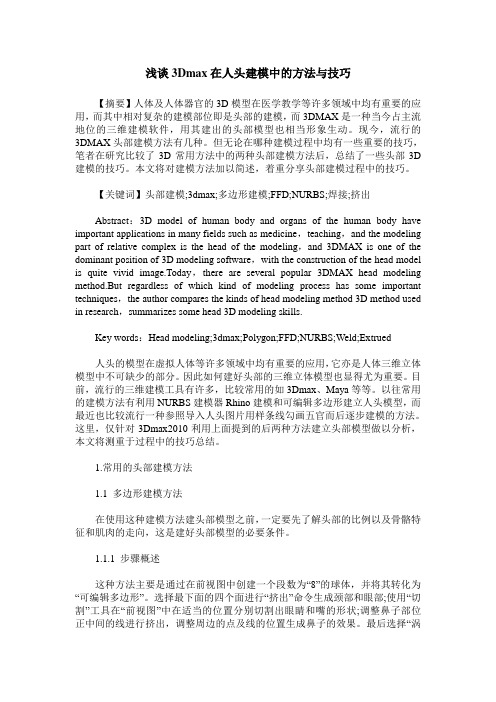
浅谈3Dmax在人头建模中的方法与技巧【摘要】人体及人体器官的3D模型在医学教学等许多领域中均有重要的应用,而其中相对复杂的建模部位即是头部的建模,而3DMAX是一种当今占主流地位的三维建模软件,用其建出的头部模型也相当形象生动。
现今,流行的3DMAX头部建模方法有几种。
但无论在哪种建模过程中均有一些重要的技巧,笔者在研究比较了3D常用方法中的两种头部建模方法后,总结了一些头部3D 建模的技巧。
本文将对建模方法加以简述,着重分享头部建模过程中的技巧。
【关键词】头部建模;3dmax;多边形建模;FFD;NURBS;焊接;挤出Abstract:3D model of human body and organs of the human body have important applications in many fields such as medicine,teaching,and the modeling part of relative complex is the head of the modeling,and 3DMAX is one of the dominant position of 3D modeling software,with the construction of the head model is quite vivid image.Today,there are several popular 3DMAX head modeling method.But regardless of which kind of modeling process has some important techniques,the author compares the kinds of head modeling method 3D method used in research,summarizes some head 3D modeling skills.Key words:Head modeling;3dmax;Polygon;FFD;NURBS;Weld;Extrued人头的模型在虚拟人体等许多领域中均有重要的应用,它亦是人体三维立体模型中不可缺少的部分。
3Dmax角色建模教程:如何制作复杂的角色模型

3Dmax角色建模教程:如何制作复杂的角色模型3Dmax是一款功能强大的三维建模软件,它可以用于制作各种各样的角色模型。
本文将介绍一种制作复杂角色模型的步骤,帮助读者了解并掌握相关技巧。
1. 角色设计和概念化- 在开始建模之前,首先需要进行角色设计和概念化。
这包括确定角色的外观、姿势、服装和其他细节,并进行草图设计或使用其他辅助工具进行概念化。
这一步骤的目的是为后续的建模工作提供指导和参照。
2. 创建基础几何体- 在开始建模之前,我们需要创建一个基础几何体作为角色的基础。
可以使用3Dmax中提供的基础几何体如盒子、球体、圆柱体等,根据角色的形状需求选择适当的几何体,并根据设计草图进行调整和变形。
3. 建立角色的主体部分- 从头部开始依次建立角色的主体部分。
可以使用各种修改器来调整和雕刻几何体,以获得角色真实的形状和细节。
可以使用修改器如推展、拉伸、倒角、镜像等来实现各种形状需求,例如头部、四肢、身体等。
4. 添加细节和纹理- 在建立角色的主体部分后,可以添加一些细节和纹理来使角色更加真实。
可以使用3Dmax中提供的纹理工具或导入自定义纹理来实现这一目标。
可以添加皮肤、衣服、眼睛、毛发等细节,并使用纹理贴图、着色器等技术来提高质感和逼真度。
5. 进行UV展开和纹理映射- 在添加细节和纹理之后,需要进行UV展开和纹理映射。
可以使用3Dmax中的展开编辑器来对模型进行UV展开,并将纹理贴图映射到正确的位置。
这可以帮助我们在后续的渲染过程中保持纹理的准确性和一致性。
6. 添加骨骼和绑定- 在完成角色的建模和纹理映射后,需要为角色添加骨骼以实现动画效果。
可以使用3Dmax中的骨骼工具来创建骨骼,并将骨骼绑定到角色的主要部分,例如头部、四肢等。
这可以为角色提供基本的骨骼结构和动画控制器。
7. 进行动画和渲染- 在添加骨骼和绑定之后,可以开始为角色创建动画效果。
可以使用3Dmax中提供的动画编辑器来制作各种动作,如行走、奔跑、跳跃等。
游戏人物头部建模插件在3DMAX系统的实现的开题报告
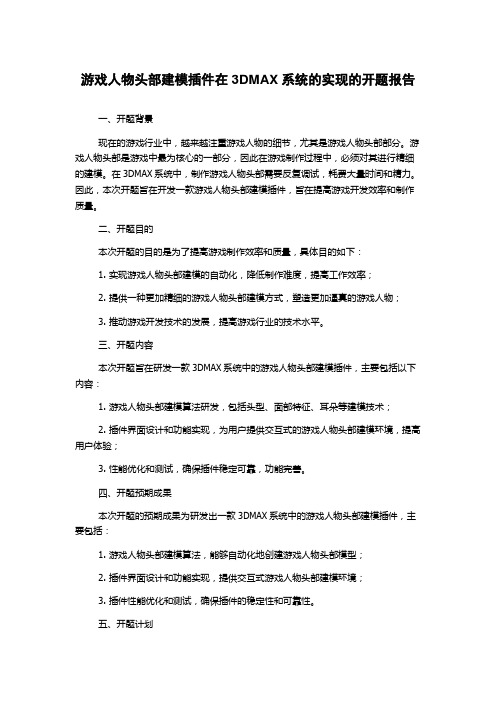
游戏人物头部建模插件在3DMAX系统的实现的开题报告一、开题背景现在的游戏行业中,越来越注重游戏人物的细节,尤其是游戏人物头部部分。
游戏人物头部是游戏中最为核心的一部分,因此在游戏制作过程中,必须对其进行精细的建模。
在3DMAX系统中,制作游戏人物头部需要反复调试,耗费大量时间和精力。
因此,本次开题旨在开发一款游戏人物头部建模插件,旨在提高游戏开发效率和制作质量。
二、开题目的本次开题的目的是为了提高游戏制作效率和质量,具体目的如下:1. 实现游戏人物头部建模的自动化,降低制作难度,提高工作效率;2. 提供一种更加精细的游戏人物头部建模方式,塑造更加逼真的游戏人物;3. 推动游戏开发技术的发展,提高游戏行业的技术水平。
三、开题内容本次开题旨在研发一款3DMAX系统中的游戏人物头部建模插件,主要包括以下内容:1. 游戏人物头部建模算法研发,包括头型、面部特征、耳朵等建模技术;2. 插件界面设计和功能实现,为用户提供交互式的游戏人物头部建模环境,提高用户体验;3. 性能优化和测试,确保插件稳定可靠,功能完善。
四、开题预期成果本次开题的预期成果为研发出一款3DMAX系统中的游戏人物头部建模插件,主要包括:1. 游戏人物头部建模算法,能够自动化地创建游戏人物头部模型;2. 插件界面设计和功能实现,提供交互式游戏人物头部建模环境;3. 插件性能优化和测试,确保插件的稳定性和可靠性。
五、开题计划本次开题的计划分为四个阶段,具体如下:1. 第一阶段(前期准备):调研游戏人物头部建模技术,了解相关领域知识;2. 第二阶段(算法研发):确定游戏人物头部建模算法,实现头型、面部特征、耳朵等关键技术;3. 第三阶段(插件界面设计和功能实现):设计插件界面,实现游戏人物头部建模插件,在3DMAX系统中实现自动化建模;4. 第四阶段(性能优化和测试):对插件进行性能优化和测试,确保插件的完整性和稳定性。
六、开题意义本次开题旨在创建一个游戏人物头部建模插件,将游戏人物头部建模自动化,降低模型制作难度,提高游戏制作效率和模型制作质量。
- 1、下载文档前请自行甄别文档内容的完整性,平台不提供额外的编辑、内容补充、找答案等附加服务。
- 2、"仅部分预览"的文档,不可在线预览部分如存在完整性等问题,可反馈申请退款(可完整预览的文档不适用该条件!)。
- 3、如文档侵犯您的权益,请联系客服反馈,我们会尽快为您处理(人工客服工作时间:9:00-18:30)。
[max]78教程(中文)(多图超长篇,入者自重) (施工中)
转自国外网上的一个教程,感谢Rainbowmask兄找到的教程,原地址在Rainbo wmask兄的帖子里有。
先声明本人英文水平只限于正数26个字母,配注释可能与原教程完全不同,配图用的都是原图,部分加了汉化。
友情提示:由于帖子较长图较多,如果速度比较慢建议大家在文字出现后,按停止载入,手动载入图片,以提高速度。
学时:≈1个半小时(只做头部)
软件:3ds max 8以上版本(低版本其实也没问题。
内快捷键是我加上去的,为8的快捷键,高级版本略有不同)
对象:不是太新的新手(至少必须熟悉界面,不然可能比较累)
上传的附件
教程三视图.rar (48.9 KB, 1 次查看)
此帖于今天22:11被satansh 编辑。
satansh
查看公开信息
发送悄悄话给satansh
查找satansh 发表的更多帖子
添加satansh 到联系人列表
今天, 21:40 #2
satansh
初级会员
注册日期: 2010-0 2-05
帖子: 25
声望力: 0 面罩部分
1.先下载一个三视图(文件这位老兄已经做好了,只是这个老兄做的是Ka,给的却不是ka版的图),建议大家打开后把亮度调成100,不然太暗了。
以后大家自己做的话也像这样做几个片面,然后把三视图贴上就可以用了。
2.在前视图中创建一个2*6的面,把它对好位置(注意各个视图都要对好)。
然后打开材质,给面加个材质,给个喜欢的颜色,把透明度改成50%(其实可以直接用ctrl+X),看看各个视图中是否可以看到三视和边线,没有可以按下F3或F4打开。
3.将面转换成多边形编辑(选择面按右键可以看到),转入面级别,选择1遍的6个面,删除它。
然后在修改器里加个“对称"(可以不加)
4.转成成点级别,在各视图中调整点以匹配给视图(按ctrl+W可使窗口最大化)。
5.转成边,按图选择边,用连接加2条边
6.在前视图中,选择上面的边(适当使用“循环”,简化操作),按住shift 向上拖动创建新边,移动它使他贴近眼睛
7.继续按shift向上拖动2次,调整好做出眼睛
8.选择侧面的边,按shift拖动
9.转到透视图中,打开3D捕捉,在面级别下点创建,补上一个三角形
10.按图用shift创建新面
satansh
查看公开信息
发送悄悄话给satansh
查找satansh 发表的更多帖子
添加satansh 到联系人列表
今天, 21:41 #3
11.按图选择面,按挤出到适当大小
satansh
初级会员
注册日期: 2010-0
2-05
帖子: 25
声望力: 0
12.使用缩放、移动方法调整好面
13.使用插入,然后对其倒角
14.转入边级别,按图选择边,使用连接,在中间加条线,然后在点下调整好位置
头盔部分
1.在顶视图中创建1个扩展基本体〉切角圆柱体,修改它的属性,并调整好位置
2.将圆柱体转成多边形,然后按图删除多余部分
3.在点级别下调整点的位置,并在左视图中调整点使其点与面罩的点接近(我做到这步使发现好像少条边,不知道是不是我没做好,如果遇到这个问题大家自己加条线吧)
4.转到透视图下,打开捕捉对话框(对着捕捉图标按右键),调整一下捕捉参数。
打开捕捉,使用切割命令按图上加条线(图中切割是在边级别下进行,个人建议还是在点级别下比较好,比较容易看出有没切歪)
5.在左视图中使用切割在头盔下面切2条边,然后转到面中选择图中的面,将它们删除。
然后转入几何体中使用附加命令,把面罩加进来
6.转入点级别,使用目标焊接,按照A到B的顺序,依次将头盔和面罩焊接
在一起(最终效果看右下小图)
satansh
查看公开信息
发送悄悄话给satansh
查找satansh 发表的更多帖子
添加satansh 到联系人列表
今天, 21:42 #4
satansh
初级会员
注册日期: 2010-02-0 5
帖子: 25
声望力: 0 头部进气孔
1.在左视图中用切割加线,然后调整点匹配位置
2.在面级别中选中图中的面,然后在前视图中向外拉点
3.回到左视图选中图中的面,使用挤出命令,挤出到适当位置
4.在顶视图中,选中图中的点,使点与其他点对齐,可以输入其它点一样的X轴坐标
5.选择点,将其向下拉一点,以匹配图像
6.使用软选择,调整点的位置,然它与图片匹配,在多数点调整完后,在调整白圈内的点。
(图中的软选择参数其实取决与整个图型的大小,所以大家酌情修改)
7.继续使用软选择,调整点,注意各个视图中的位置。
8.选择面将最上面的2个面选中使用插入,然后依次选择面插入面(其实一下选择完后在插入中选择按多边形插入即可),选择刚才插入的面,使用倒角做凹坑
9.选择图中的面(就是面罩的一半),将他删除(其实第一个对称不加这里就不用删了),再为他添加一个对称
此帖于今天22:05被satansh 编辑。
satansh
查看公开信息
发送悄悄话给satansh
查找satansh 发表的更多帖子
添加satansh 到联系人列表
今天, 21:42 #5
satansh
初级会员
注册日期: 2010-02-0 5
帖子: 25
声望力: 0 头盔修整
1.在透视中,转到头盔里侧,会看到多出来的一排面,选择并删除它们。
然后转入边级选中图中的一圈边
2.在顶视图中,用shift+拖动的方式把边拖到与面罩等齐(可以先拖出来后,选择拖出来的点,在用点的X坐标中输入面罩的坐标即可)
3.选择图中的点,将其向前移动匹配头部
4.转到透视图中,选择头顶的2条边,然后使用连接为期加2条边
5.再次打开3D捕捉参数,修改一下。
使用3D捕捉用切割在图中位置加线
6.在各个视图中调整头盔位置,使其比较圆润
7.转到头盔下面,使用创建面,依次将头盔与面罩之间的空白处补齐
此帖于今天22:42被satansh 编辑。
satansh
查看公开信息
发送悄悄话给satansh
查找satansh 发表的更多帖子
添加satansh 到联系人列表
今天, 21:43 #6
satansh
初级会员
注册日期: 2010-02-0 5
帖子: 25
声望力: 0 取景框、天线
1.将多边形对称打开看到整个头,然后再把头转成多边形,这样对称部分就合并进来了。
然后选择头顶面,使用挤出到适当高度
2.在左视图中调整好整个取景器的位置(我做的时候发现如果过你之前的点没调整好,这里可能很难匹配,所以大致来一下就可以了,注意是看大型像不像)
3.选择顶部的2条边(利用循环很容易选择),使用切角命令,参数适当即可
4.选择前后的面同样插入和倒角即可
5.使用切割在头正面切出如图形状
6.选择点,使用缩放,调整到适当位置
7.选择做出的面,挤出图形,调整好位置,做出天线底座
8.使用切割在2面加边,选择加的面
9.使用挤出,到适当位置,然后把顶端的面缩小,调整好位置,把天线做出来。
此帖于今天23:00被satansh 编辑。
satansh
查看公开信息
发送悄悄话给satansh
查找satansh 发表的更多帖
子
添加satansh 到联系人列表
今天, 21:43 #7
satansh
初级会员
注册日期: 2010-02-05 帖子: 25
声望力: 0 面部刻画
1.选择眼镜的面,使用倒角做出眼睛
2.选择嘴部的边,用连接加4条边,然后用切割在左右切出边
3.调整一下中间的点,然后用挤出向内挤出雪弗龙标志
4.选择下巴的线,用shift拉出线
5.在下巴的位置用切割加线
6.选中下巴的面,用挤出调整好位置即可
satansh
查看公开信息
发送悄悄话给satansh
查找satansh 发表的更多帖子
添加satansh 到联系人列表
今天, 21:44 #8
satansh
初级会员
注册日期: 2010-02-0 5
帖子: 25
声望力: 0 头部火神
1.选择并删除一半的头。
在火神炮的位置创建个圆柱体,放置在适当位置
2.选择头,在创建〉复合对象〉布尔,拾取圆柱形,在头部打个孔(这方法个人感觉值得商榷)
3.将头再转成多边形,在边界级别选择刚才的圈,然后用shift加拖动向内部拖(圈的位置可能需要大家反复的调整),然后按平面化使其变成个圆
4.在火神位置重新建个圆柱,将圆柱转换成多边形,(2)选择前面的面缩小(3)然后插入(4)向内倒角
(5)向外倒角2次(6)调整好
5.调整好位置
6.选择头将火神附加进来,为整个头加个对称就完成了
如果你从前看到这,我真是谢谢你了!整个头其实很冏,不过还是建议大家反复练习,直到可以不用教程即可完成头部。
并可以自己学习调整布线来使其完美,布线方法可以对参考一下一些大大的线搞。
祝大家天天向上!。
